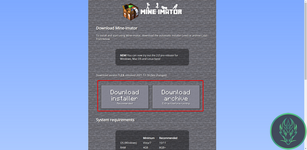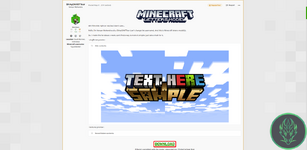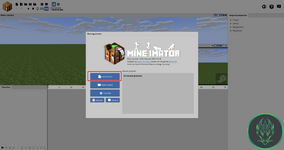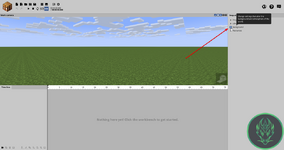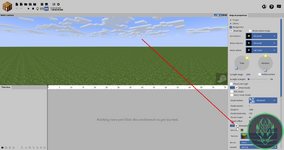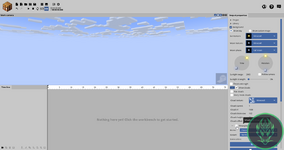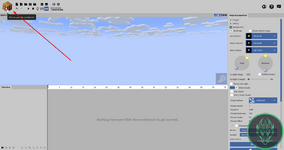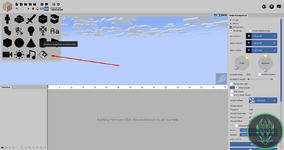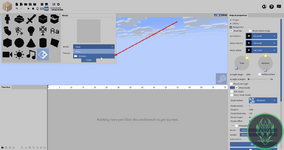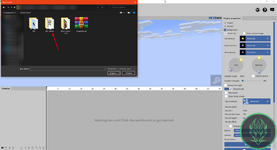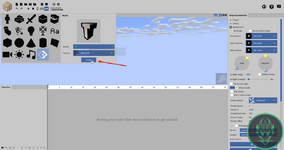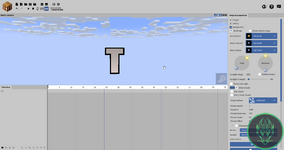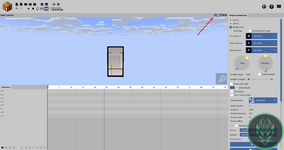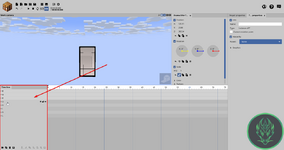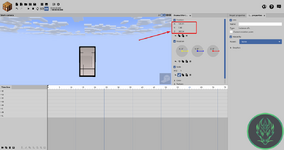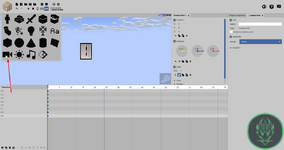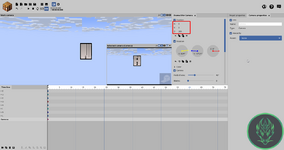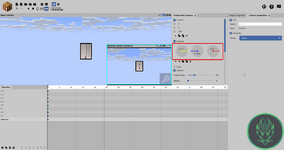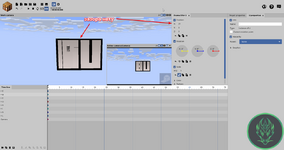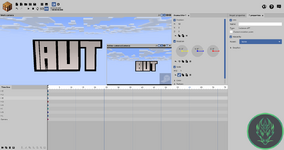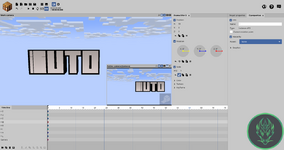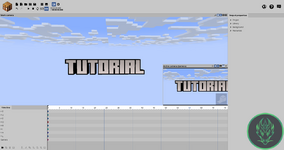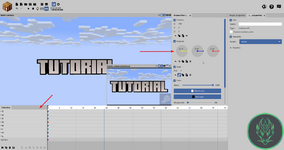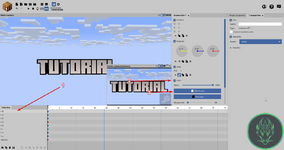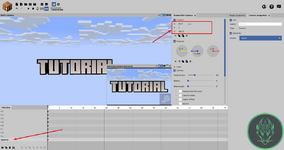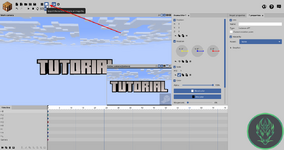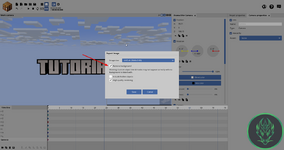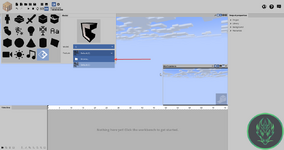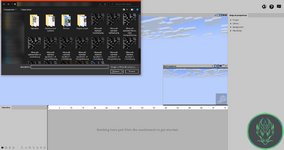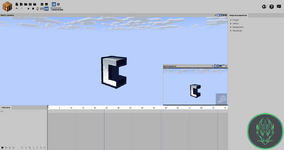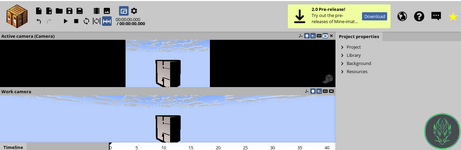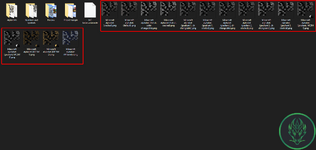В этом гайде расскажу как создать 3D текст, для вашего сервера в майнкрафт
Что нам понадобится?
- Mine-Imator (https://www.mineimator.com/)
- YM's Minecraft Letters Model (https://www.mineimatorforums.com/index.php?/topic/76334-yms-minecraft-letters-model/)
- Ну и конечно же время
1 этап (Подготовка)
Скачиваем все что нам надо
1. Mine-Imator
2. YM's Minecraft Letters Model
После как все скачали, создаем папку (Где угодно) и разархивируем в эту папку архив YMs MC Letters up01.zip, который мы скачали.
После этого запускаем Mine-Imator и создаем новый проект.
После создания идем в Projecr Properties -> Backgrounds и выключаем землю.
Должно получится так:
2 этап (Создание текста)
1. Наводим мышку в правый верхний угол и нажимаем на иконку верстака.
2. После, создаем новую модель.
3. Нажимаем на model и нажимаем Browse.
4. Идем в ту папку куда мы разархивировали наши модели и открываем папку MC Letters.
В папке “MC Letters” открываем папку “Alphabets”, выбираем нужную нам букву и нажимаем create.
У нас появилась нужная нам буква.
После, мы начинаем добавлять нужные нам буквы, по очереди, повторяя с 1 по 4 пункт.
Я буду делать текст Tutorial, поэтому я добавляю эти буквы.
После, как добавили все нужны нам буквы, мы отключим на время отображение инструмента MOVE что бы он нам не мешал.
Далее, выделяем все буквы.
Для этого зажимаем Shift и левой кнопкой мыши кликаем на каждую букву.
После, выделения всех букв, во вкладке Position ставим координаты X;Y;Z на значение 0
Далее, идем также в правый верхний угол, нажимаем на верстак и создаем камеру
Потом, также в параметрах камеры, ставим в Position координату X;Y на 0, а координату Z временно на 200
Потом, спускаемся немножко вниз и также у камеры ставим во вкладке Rotation координаты X;Z на 0, а Y на 180
И во вкладке Camera увидим такой результат, если все так, то мы на верном пути.
Далее, нажимаем на 2 букву (В моем случае это буква U) и ставим в координате X значение 32, но если есть зазор между буквой или буква залазит на предыдущие буквы, то уменьшаем или увеличиваем понемножку значение X, чтобы исчез зазор или буква перестала залазить на соседние буквы.
Далее, выбираем 3 букву (В моем случае это буква T) и ставим в координате X значение, в два раза больше, чем у предыдущей буквы (В моем случае 62) Если есть зазор или буква заходит на другую, также уменьшаем или увеличиваем координату X.
Далее, выбираем 4 букву (В моем случае это буква O) и ставим в координате X, значение в два раза больше, чем у предыдущей буквы (Это значит что мы берем координаты буквы T и увеличиваем в 2 раза, в моем случае я беру 62 и увеличиваю в 2 раза) Если есть зазор, также уменьшаем или увеличиваем координату X.
И так делаем со всеми буквами и получаем такой результат:
Далее, выравниваем камеру. Нажимаем на камеру и двигаем координаты во вкладке Position так, чтобы был виден весь текст.
И вот мы сделали наш текст, изменили цвет или наклон букв как нам нужно, теперь экспортируем
Нажимаем на кнопку Export (смотреть на скрине)
В открывшимся окне ставим качество, которое нам надо (Советую UHD 4K (3840x2160)), ОБЕЗАТЕЛЬНО СТАВИМ ГАЛОЧКУ REMOVE BACKGROUND и нажимаем Save
Все, наш текст готов
Весь материал и исходники можно скачать ТУТ
Если вам понравился гайд, оставьте оценку
offtop
Последнее редактирование: